تدوین چند دوربینه در پریمیر
یک مصاحبه جذاب با سه زاویه دوربین مختلف، یک موزیک ویدیو پرانرژی با نماهای متنوع از خواننده و نوازندگان، یا یک برنامه آموزشی که همزمان چهره مدرس و صفحه دسکتاپ او را نشان میدهد. چگونه میتوان این حجم از ویدیوهای هماهنگ را به شکلی روان، سریع و خلاقانه تدوین کرد؟ پاسخ در یکی از قدرتمندترین و در عین حال، کمتر شناختهشدهترین قابلیتهای ادوبی پریمیر پرو نهفته است: گردش کار تدوین چند دوربینه (Multi-camera Editing).
بسیاری از تدوینگران مبتدی، برای چنین پروژههایی، تمام کلیپها را در ترکهای ویدیویی مختلف روی هم میچینند و با استفاده از ابزار تیغ (Razor Tool) و فعال و غیرفعال کردن لایهها، به صورت دستی بین نماها جابجا میشوند. این روش نه تنها به طرز طاقتفرسایی کند و زمانبر است، بلکه تایملاین شما را به یک میدان جنگ شلوغ و غیرقابل مدیریت تبدیل میکند.
در این راهنمای جامع و کامل، ما به شما نشان میدهیم که چگونه مانند یک کارگردان تلویزیونی حرفهای، پروژههای خود را به صورت زنده تدوین کنید. این یک **آموزش کامل تدوین چند دوربینه در پریمیر** است که شما را قدم به قدم با تمام مراحل، از همگامسازی (Sync) هوشمند کلیپها گرفته تا تکنیکهای تدوین زنده و اصلاحات نهایی، آشنا میکند. با تسلط بر این گردش کار، شما میتوانید سرعت تدوین خود را در پروژههای چند دوربینه چندین برابر کرده و تمام تمرکز خود را بر روی جنبههای خلاقانه کار بگذارید.
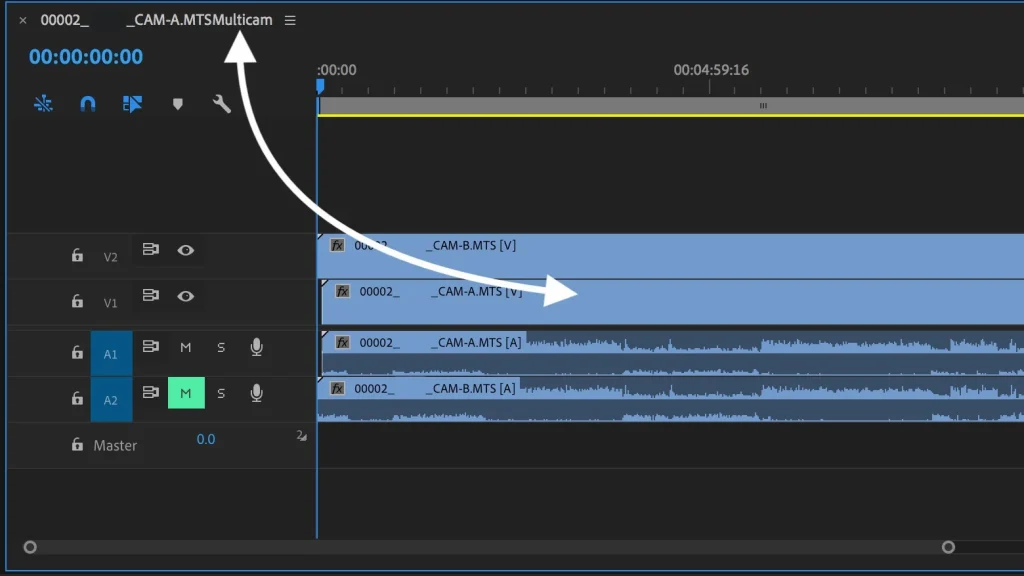
بخش اول: تدوین چند دوربینه در پریمیر چیست و چرا یک تکنیک ضروری است؟
قبل از ورود به مراحل عملی، بیایید درک کنیم که این قابلیت دقیقاً چیست و چه مزایایی دارد.
تعریف ساده Multi-cam
تدوین چند دوربینه، یک ویژگی در پریمیر است که به شما اجازه میدهد چندین کلیپ ویدیویی (که از زوایای مختلف اما به صورت همزمان ضبط شدهاند) را با یکدیگر همگامسازی (Synchronize) کرده و آنها را در یک کلیپ واحد به نام «سکانس منبع چند دوربینه» (Multi-camera Source Sequence) گروهبندی کنید. سپس میتوانید با پخش همزمان تمام این زوایا، به صورت زنده و با استفاده از کلیک ماوس یا کلیدهای کیبورد، بین دوربینهای مختلف سوئیچ کرده و تدوین اولیه خود را انجام دهید.
مزایای کلیدی این روش نسبت به تدوین دستی
- سرعت سرسامآور: شما میتوانید یک مصاحبه ۳۰ دقیقهای را در ۳۰ دقیقه به صورت اولیه تدوین کنید، به جای اینکه ساعتها درگیر برش زدن و جابجایی کلیپها باشید.
- تایملاین تمیز و منظم: به جای دهها کلیپ پراکنده در ترکهای مختلف، شما فقط با یک کلیپ واحد در تایملاین خود کار میکنید.
- خلاقیت و ریتم بهتر: تدوین به صورت زنده به شما اجازه میدهد تا ریتم و ضرباهنگ صحنه را بهتر حس کرده و تصمیمات خلاقانهتری در لحظه بگیرید.
بخش دوم: آمادهسازی – آموزش ساخت سکانس برای تدوین چند دوربینه در پریمیر
موفقیت در این فرآیند، به یک آمادهسازی دقیق و صحیح بستگی دارد. این مرحله، فونداسیون کار شماست.
قدم اول: وارد کردن و سازماندهی فایلها
تمام فایلهای ویدیویی خود را از تمام دوربینها وارد پنل پروژه کنید. یک نکته حرفهای این است که نام فایلها را به صورت منظم تغییر دهید تا به راحتی قابل تشخیص باشند. برای مثال:
- `Interview_CamA_Wide`
- `Interview_CamB_CloseUp1`
- `Interview_CamC_CloseUp2`
اگر صدای خود را با یک رکوردر جداگانه ضبط کردهاید، آن فایل صوتی باکیفیت (Master Audio) را نیز وارد کنید.
قدم دوم: انتخاب کلیپها و ایجاد سکانس Multi-camera Source
تمام کلیپهای ویدیویی مربوط به یک برداشت (Take) و همچنین فایل صوتی اصلی (در صورت وجود) را در پنل پروژه انتخاب کنید. سپس روی آنها کلیک راست کرده و گزینه **Create Multi-camera Source Sequence** را بزنید. پنجره تنظیمات باز خواهد شد.
قدم سوم از تدوین چند دوربینه در پریمیر : انتخاب روش همگامسازی (Synchronization) – مهمترین تنظیم
در پنجره باز شده، پریمیر از شما میپرسد که چگونه این کلیپها را با یکدیگر هماهنگ کند. این مهمترین بخش در فرآیند **آموزش تدوین چند دوربینه در پریمیر** است.
- گزینه Audio (صدا): این رایجترین و قدرتمندترین روش است. پریمیر به صورت هوشمند، شکل موج (Waveform) صدای ضبط شده توسط تمام دوربینها و رکوردر خارجی را تحلیل کرده و آنها را با دقت میلیثانیهای با یکدیگر هماهنگ میکند. این گزینه برای تدوین مصاحبه، سخنرانی و برنامههای گفتگو محور ایدهآل است.
- گزینه In Points / Out Points: این روش برای زمانی است که شما در ابتدای هر برداشت، یک نشانه بصری و صوتی واضح مانند «کلاکت» (Clapperboard) دارید. شما باید به صورت دستی، خط پخش را روی فریم دقیق برخورد کلاکت در تمام کلیپها قرار داده و یک In Point (با کلید I) ایجاد کنید و سپس از این گزینه برای همگامسازی استفاده نمایید.
- گزینه Marker (نشانگر): این روش برای تدوین موزیک ویدیو بسیار کاربردی است. در موزیک ویدیوها، هر برداشت به صورت جداگانه و با پخش آهنگ اصلی ضبط میشود. برای همگامسازی، شما باید آهنگ اصلی را در یک سکانس قرار دهید، سپس هر کلیپ ویدیویی را باز کرده و در یک نقطه مشخص و واضح از آهنگ (مثلاً اولین ضرب درام)، یک نشانگر (با کلید M) قرار دهید. این کار را برای آهنگ اصلی نیز انجام دهید. سپس با انتخاب تمام کلیپها و آهنگ، از این گزینه برای هماهنگسازی بر اساس مارکرها استفاده کنید.
پس از انتخاب روش همگامسازی و کلیک روی OK، پریمیر یک سکانس جدید با پسوند “Multi-camera” در پنل پروژه شما ایجاد میکند.
بخش سوم: اجرای تدوین چند دوربینه در پریمیر به صورت زنده (Live Edit)
حالا به بخش جذاب و خلاقانه ماجرا میرسیم: کارگردانی زنده تدوین!
قدم اول: باز کردن سکانس و فعالسازی نمای Multi-camera
سکانس چند دوربینه ای که در مرحله قبل ساختید را به یک تایملاین جدید و خالی بکشید و رها کنید. سپس، در پنجره پیشنمایش اصلی (Program Monitor)، روی آیکون آچار (`Settings`) کلیک کرده و گزینه **Multi-Camera** را انتخاب کنید. یا میتوانید با کلیک روی دکمه `+` (Button Editor)، دکمه `Toggle Multi-camera View` را به نوار ابزار خود اضافه کنید.
با فعال کردن این نما، پنجره پیشنمایش شما به دو بخش تقسیم میشود: در سمت چپ، تمام زوایای دوربین شما به صورت کوچک و همزمان پخش میشوند و در سمت راست، نمای فعال و خروجی نهایی نمایش داده میشود.
قدم دوم: «کارگردانی» زنده تدوین با یک کلیک
فرآیند بسیار ساده و لذتبخش است:
- دکمه **Play** را بزنید. تمام دوربینها شروع به پخش همزمان میکنند.
- در حین پخش، هر زمان که خواستید به دوربین دیگری سوئیچ کنید، کافی است روی پنجره کوچک مربوط به آن دوربین در سمت چپ کلیک کنید.
- یا میتوانید از **کلیدهای عددی کیبورد** (1 برای دوربین اول، 2 برای دوربین دوم و…) برای سوئیچ کردن بین نماها استفاده کنید.
همزمان که شما بین دوربینها سوئیچ میکنید، پریمیر به صورت خودکار در تایملاین، برشهای لازم را ایجاد میکند. شما در حال «کارگردانی زنده» تدوین خود هستید.
بخش چهارم: اصلاح و پالایش – تکنیکهای پیشرفته پس از تدوین چند دوربینه
تدوین زنده شما، یک رافکات (Rough Cut) عالی است، اما همیشه میتوانید آن را دقیقتر کنید.
۱. تغییر یک برش یا جابجایی نقطه کات
اگر از زمان یک برش راضی نیستید، کافی است ابزار **Rolling Edit Tool (N)** را انتخاب کرده و نقطه کات را در تایملاین به جلو یا عقب بکشید تا زمانبندی سوئیچ بین دو دوربین را به صورت دقیق تنظیم کنید.
۲. تغییر زاویه دوربین پس از تدوین
اگر پس از تدوین، تصمیم گرفتید که در یک بخش خاص، به جای دوربین ۲ از دوربین ۳ استفاده کنید، نیازی به تدوین مجدد نیست. کافی است روی آن کلیپ در تایملاین کلیک راست کرده، به منوی `Multi-Camera` بروید و زاویه دوربین جدید (مثلاً Camera 3) را انتخاب کنید. پریمیر فوراً آن نما را جایگزین میکند.
۳. اعمال افکتها و اصلاح رنگ یکپارچه
برای اعمال یک افکت یا اصلاح رنگ بر روی تمام نماهای یک دوربین خاص (مثلاً کمی زوم کردن روی تمام نماهای دوربین ۲)، کافی است روی سکانس چند دوربینه در پنل پروژه دابل کلیک کنید تا باز شود. در این نما، شما میتوانید افکت را مستقیماً به کلیپ اصلی دوربین ۲ اعمال کنید و این تغییر در تمام بخشهایی که از آن دوربین استفاده کردهاید، منعکس خواهد شد.
نتیجهگیری: از تدوینگر به کارگردان زنده
در نهایت، این **آموزش کامل تدوین چند دوربینه در پریمیر** نشان میدهد که این قابلیت، فقط یک ابزار نیست؛ بلکه یک تغییر نگرش در فرآیند تدوین است. با تسلط بر این گردش کار، شما از یک تدوینگر که به صورت منفعلانه با کلیپهای جداگانه کار میکند، به یک کارگردان فعال تبدیل میشوید که به صورت زنده و در لحظه، بهترین روایت را از میان زوایای مختلف انتخاب میکند. این مهارت، نه تنها سرعت و بهرهوری شما را به طرز چشمگیری افزایش میدهد، بلکه به شما اجازه میدهد تا پروژههای پیچیدهتر و بزرگتری را با اعتماد به نفس کامل به عهده بگیرید.


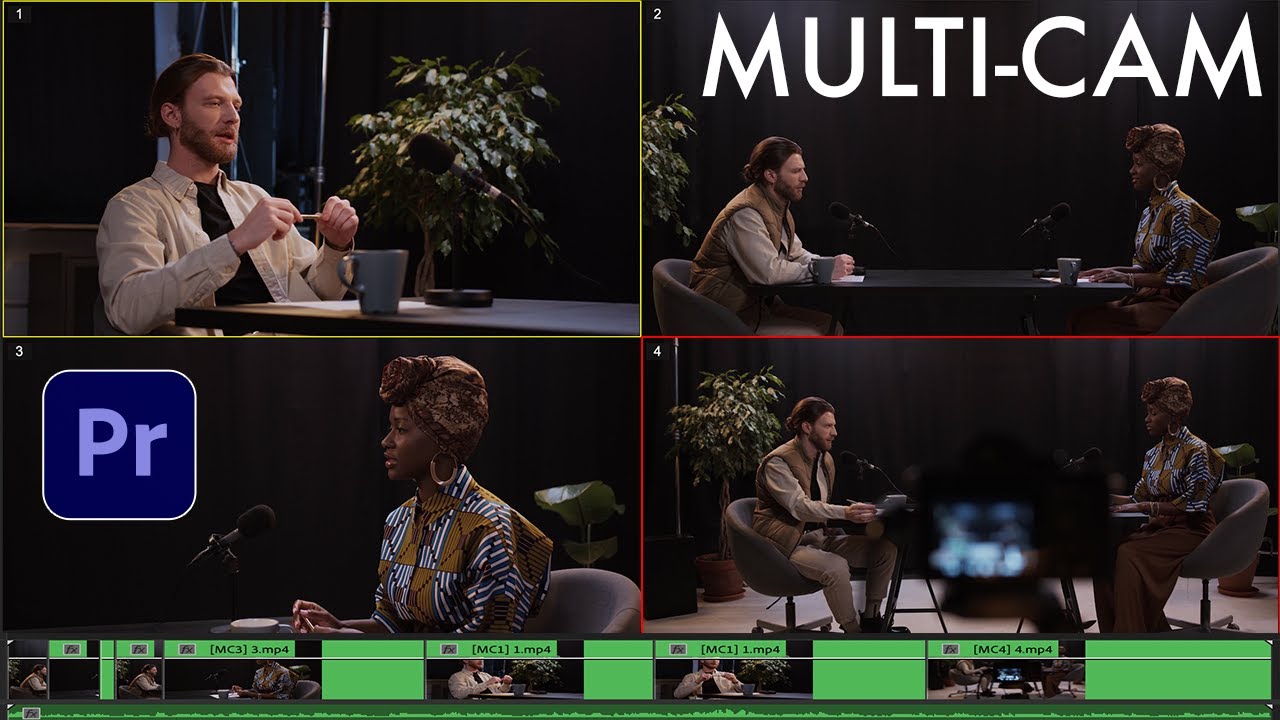

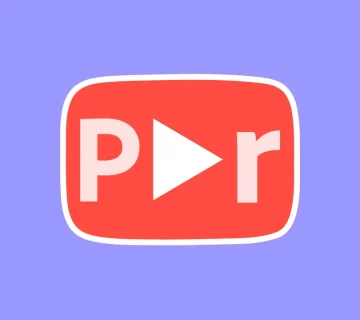

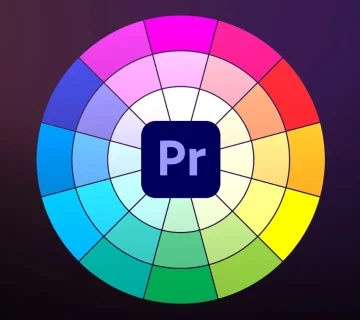

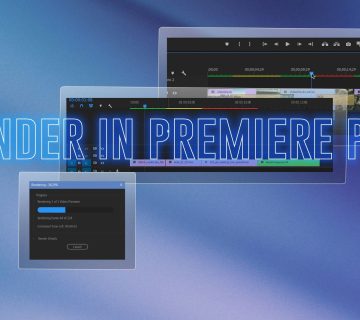
بدون دیدگاه